Verwenden Sie die Fließlinienschlichten-Seite, um einen Werkzeugweg aus einem eingebetteten Muster zu erstellen. Das Muster muss mehrere Segmente enthalten, typischerweise zwei Leitkurven und zwei Grenzkurven.
Kurvendefinition legt die Kurven fest, die den zu bearbeitenden Bereich begrenzen und fügt diesen Kurven Bearbeitungseigenschaften hinzu.
 Gewähltes Muster — Wählen Sie ein Muster aus der Liste aus. Wenn kein Muster angezeigt wird oder
Gewähltes Muster — Wählen Sie ein Muster aus der Liste aus. Wenn kein Muster angezeigt wird oder  ausgewählt ist, bedeutet dies, dass kein Muster ausgewählt ist. Die Liste enthält eine Liste aller verfügbaren Muster. Da Fließlinien-Werkzeugwege aus eingebetteten Mustern erstellt werden, werden hier nur eingebettete Muster aufgelistet.
ausgewählt ist, bedeutet dies, dass kein Muster ausgewählt ist. Die Liste enthält eine Liste aller verfügbaren Muster. Da Fließlinien-Werkzeugwege aus eingebetteten Mustern erstellt werden, werden hier nur eingebettete Muster aufgelistet.
 Muster auswählen – Klicken Sie, um ein Muster durch Auswahl im Grafikfenster anstatt nach dem Namen in der Liste Muster wählen auswählen.
Muster auswählen – Klicken Sie, um ein Muster durch Auswahl im Grafikfenster anstatt nach dem Namen in der Liste Muster wählen auswählen.
Durch Klicken von  wird die Element anklicken-Registerkarte angezeigt. Wählen Sie ein Muster im Grafikfenster aus, um die Element anklicken-Registerkarte zu schließen und zeigen Sie das Muster im Gewähltes Muster-Feld an.
wird die Element anklicken-Registerkarte angezeigt. Wählen Sie ein Muster im Grafikfenster aus, um die Element anklicken-Registerkarte zu schließen und zeigen Sie das Muster im Gewähltes Muster-Feld an.
 Kurvendefinition — Dies legt Folgendes fest:
Kurvendefinition — Dies legt Folgendes fest:
- die Leitkurven
- die Grenzkurven
- beliebige Zwischenkurven
- die Bearbeitungsstrategie.
Status — Fasst den aktuellen Status der ausgewählten Kurven zusammen und wird automatisch bei der Auswahl von Kurven aktualisiert. Sie müssen die Kurven erneut auswählen, sollte Gültig nicht angezeigt sein.
Sequenz — Wählen Sie die Sequenz der Werkzeugwegsegmente aus.

- Keine — Die Bewegung im Rasterstil wird beibehalten.
- Außen - Innen — Die Werkzeugwege werden von einer Bewegung im Rasterstil in eine Bewegung im Konstante-Z-Stil oder in eine spiralförmigen Bewegung umgewandelt.
- Innen - Außen — Die Werkzeugwege werden von einer Bewegung im Rasterstil in eine Bewegung im Konstante-Z-Stil oder in eine spiralförmigen Bewegung umgewandelt.
Sortierung – Wählen Sie aus, wie alle aufeinanderfolgenden Werkzeugwegsegmente verbunden werden sollen.
- Eine Richtung — Das Werkzeug kann nur in eine Richtung schneiden.
- Beide Richtungen — Das Werkzeug kann in beide Richtungen bearbeiten.
Weitere Informationen finden Sie unter Rastersortierung.
Flächenverbindungstoleranz – Geben Sie einen Wert ein, um die Bearbeitungstoleranz von der Toleranz zu trennen, mit der eine Lücke zwischen Flächen definiert wird. Wenn die Lücke zwischen Flächen größer ist als die Bearbeitungstoleranz, erstellt PowerMill zwei Werkzeugwegsegmente. Verwenden Sie, um einen kontinuierlichen Werkzeugweg über einer Lücke zu gewährleisten, eine größere Flächenverbindungstoleranz.
Toleranz – Geben Sie einen Wert ein, um die Genauigkeit zu bestimmen, mit der der Werkzeugweg den Konturen des Modells folgt.
Aufmaß – Geben Sie die Materialmenge ein, die auf dem Bauteil verbleiben soll. Klicken Sie auf die Schaltfläche Aufmaß  , um das Feld Aufmaß in Radialaufmaß
, um das Feld Aufmaß in Radialaufmaß  Axialaufmaß
Axialaufmaß  zu trennen. Verwenden Sie dies, um separate Werte für Radialaufmaß und Axialaufmaß als unabhängige Werte anzugeben. Separate Werte für Radialaufmaß und Axialaufmaß sind für orthogonale Bauteile hilfreich. Sie können unabhängige Aufmaße bei schrägwandigen Bauteilen verwenden, doch ist es in diesen Fällen schwieriger, das Resultat vorherzusagen.
zu trennen. Verwenden Sie dies, um separate Werte für Radialaufmaß und Axialaufmaß als unabhängige Werte anzugeben. Separate Werte für Radialaufmaß und Axialaufmaß sind für orthogonale Bauteile hilfreich. Sie können unabhängige Aufmaße bei schrägwandigen Bauteilen verwenden, doch ist es in diesen Fällen schwieriger, das Resultat vorherzusagen.
 Radialaufmaß — Geben Sie das Radialversatz vom Werkzeug ein. Bei der 2,5-Achsen- oder 3-Achsenbearbeitung verbleibt bei Verwendung eines positiven Wertes Material auf vertikalen Wänden.
Radialaufmaß — Geben Sie das Radialversatz vom Werkzeug ein. Bei der 2,5-Achsen- oder 3-Achsenbearbeitung verbleibt bei Verwendung eines positiven Wertes Material auf vertikalen Wänden.
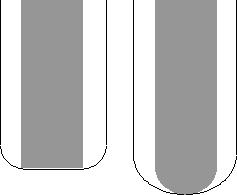
 Axialaufmaß — Geben Sie den Versatz vom Werkzeug nur in der Werkzeugachsenrichtung ein. Eine 2,5-Achsen- und 3-Achsenbearbeitung führt dazu, dass Restmaterial auf den horizontalen Flächen verbleibt.
Axialaufmaß — Geben Sie den Versatz vom Werkzeug nur in der Werkzeugachsenrichtung ein. Eine 2,5-Achsen- und 3-Achsenbearbeitung führt dazu, dass Restmaterial auf den horizontalen Flächen verbleibt.
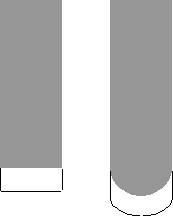
Bahnabstand — Geben Sie den Abstand zwischen aufeinanderfolgenden Bearbeitungsbahnen ein.


 Bahnabstand vom Werkzeug kopieren – Klicken Sie, um die radiale Schnitttiefe aus den Schnittdaten des aktiven Werkzeugs zu laden. Die radiale Schnitttiefe wird senkrecht zur Werkzeugachse gemessen.
Bahnabstand vom Werkzeug kopieren – Klicken Sie, um die radiale Schnitttiefe aus den Schnittdaten des aktiven Werkzeugs zu laden. Die radiale Schnitttiefe wird senkrecht zur Werkzeugachse gemessen. Geändert — Wenn angezeigt, wird der von Ihnen (oder von einem anderen Benutzer) eingegebene Wert angezeigt. Klicken Sie auf
Geändert — Wenn angezeigt, wird der von Ihnen (oder von einem anderen Benutzer) eingegebene Wert angezeigt. Klicken Sie auf  , um diesen Wert in den automatisch berechneten Wert umzuändern. Klicken Sie auf
, um diesen Wert in den automatisch berechneten Wert umzuändern. Klicken Sie auf  , um dies in den automatisch berechneten Wert umzuwandeln.
, um dies in den automatisch berechneten Wert umzuwandeln.- Bahnabstand — Geben Sie den Abstand zwischen aufeinanderfolgenden Bearbeitungsbahnen ein.
Wenn Sie einen Wert für den Bahnabstand eingeben, ändert sich
 zu
zu  .
.